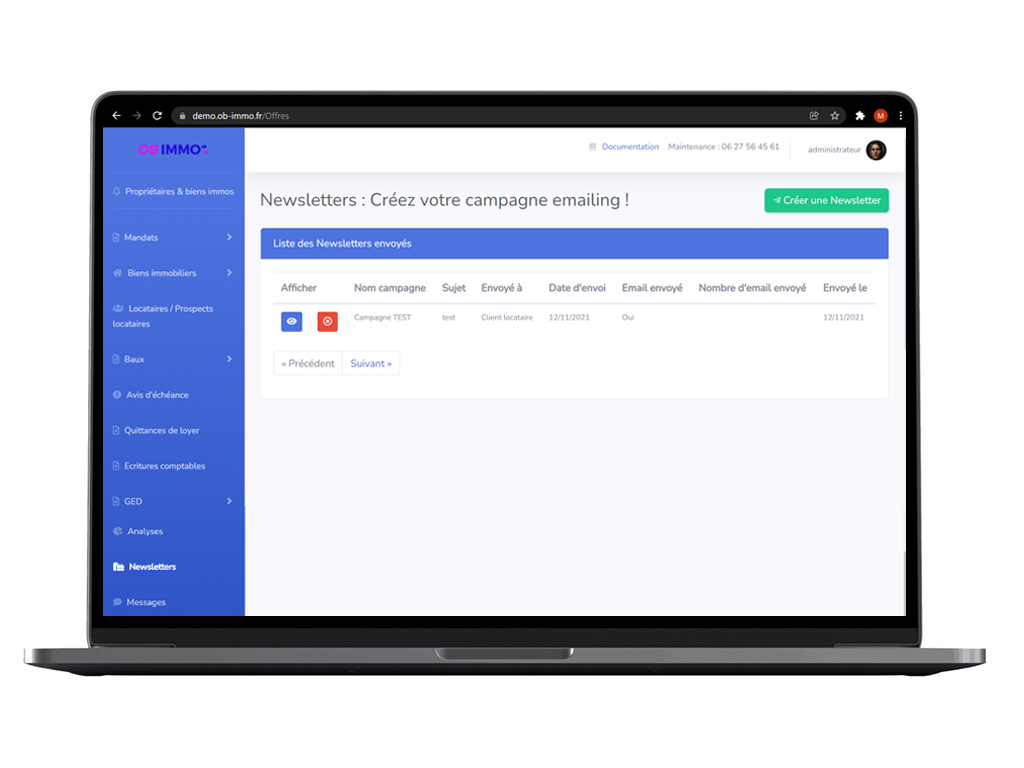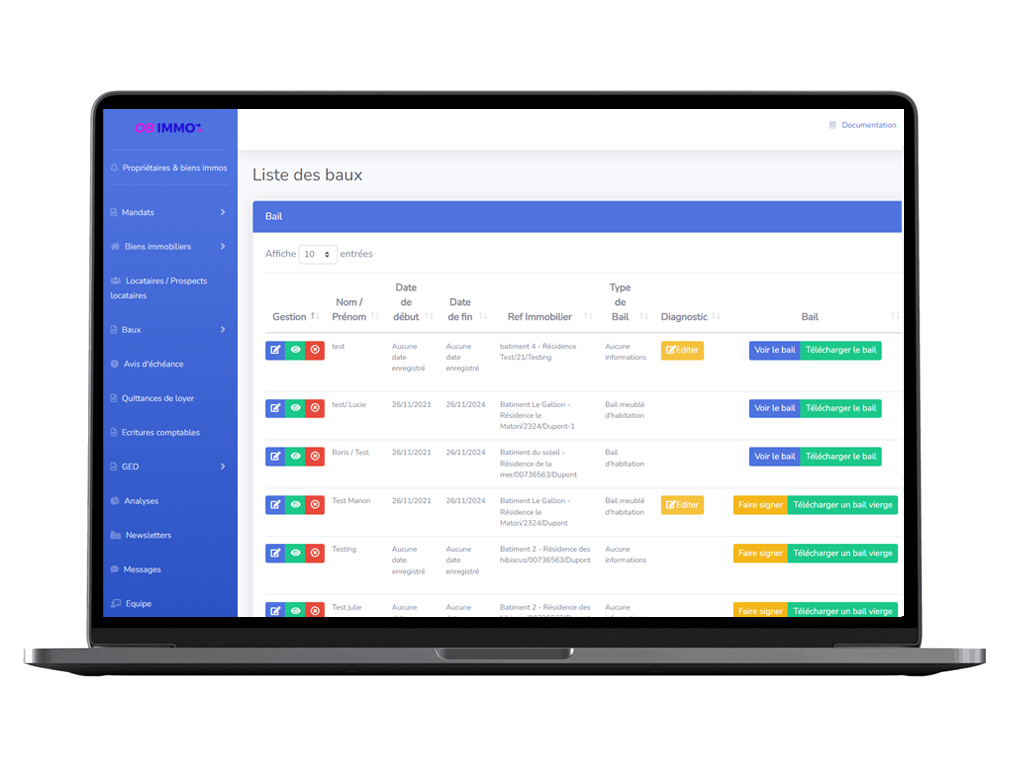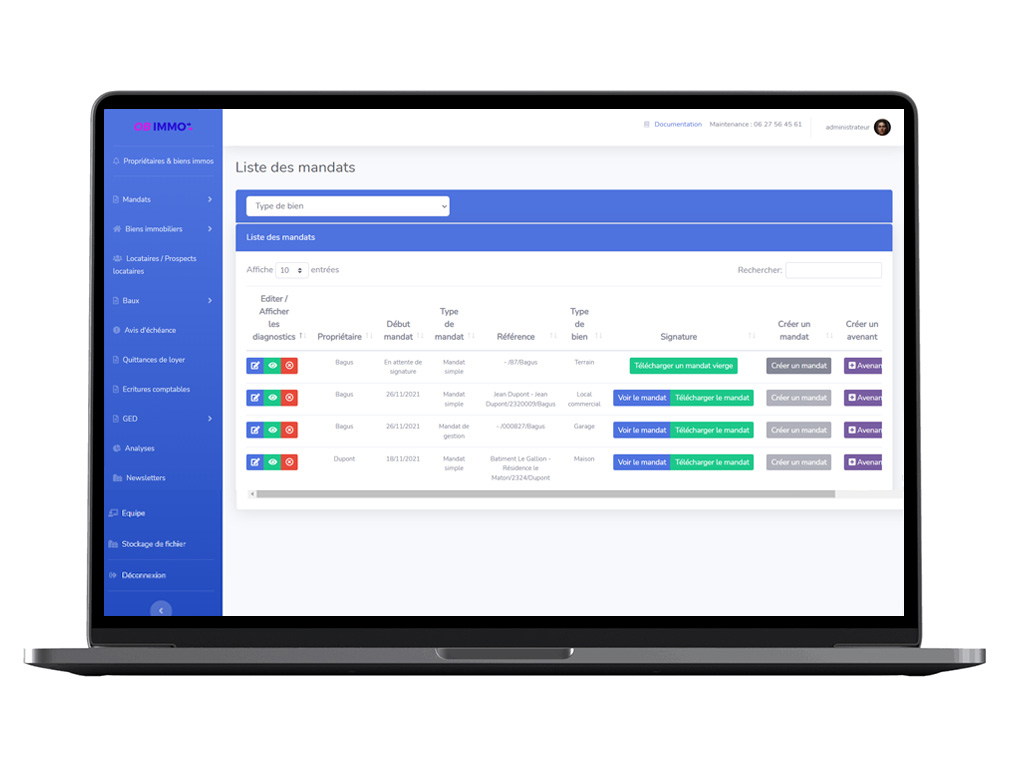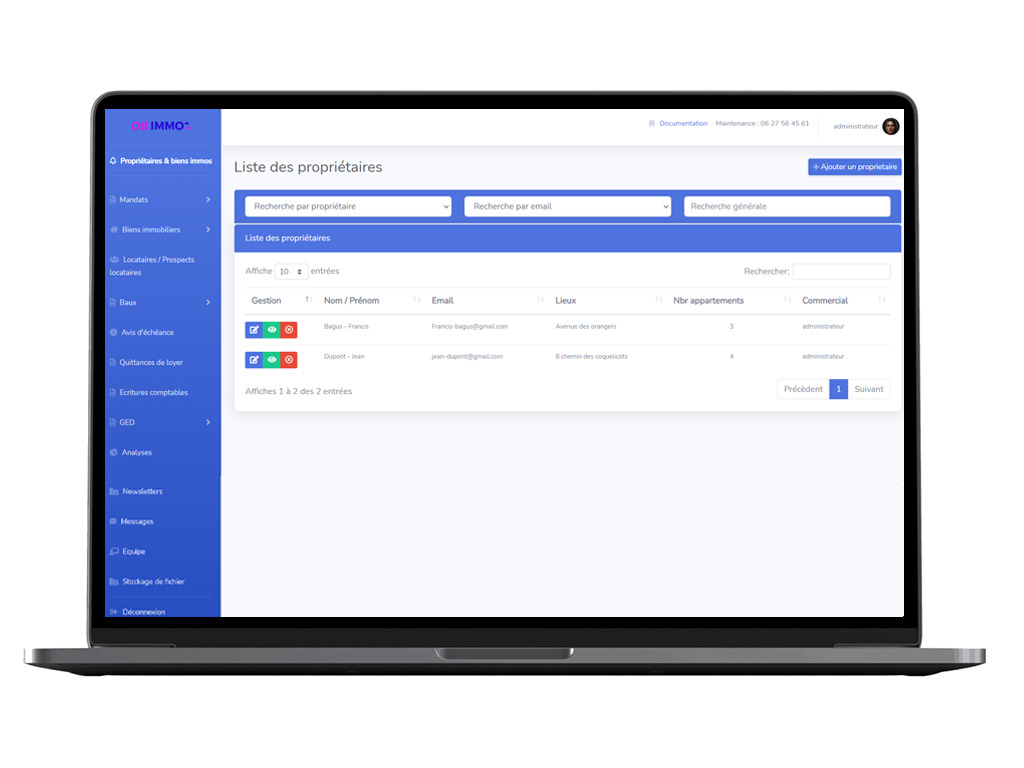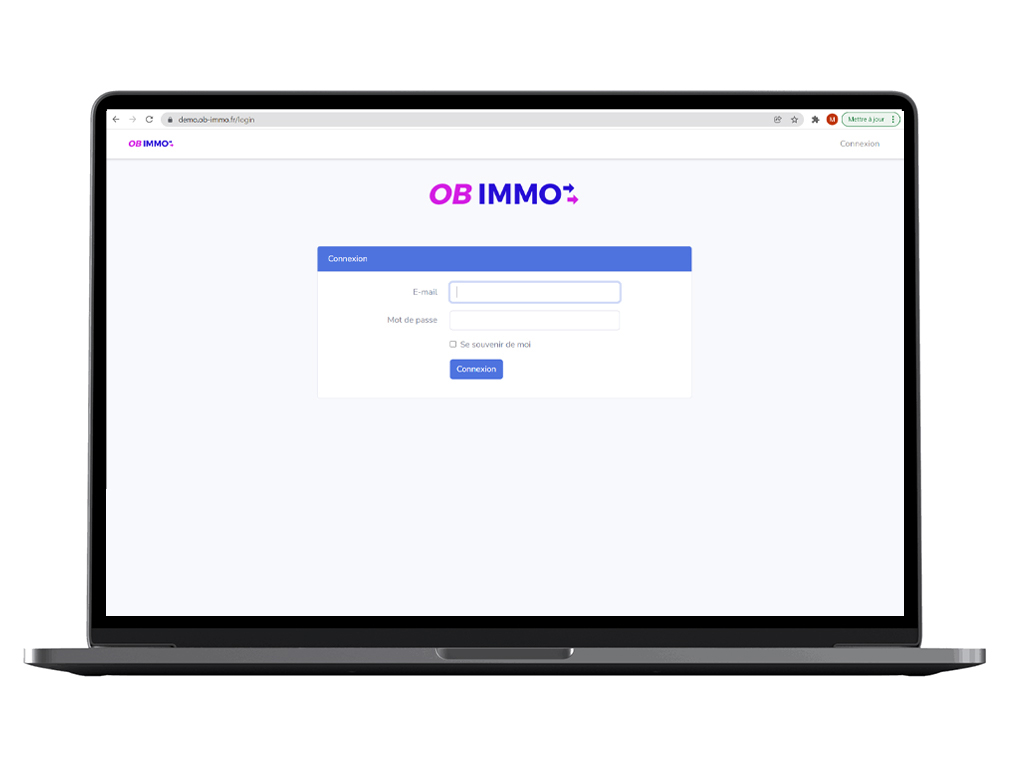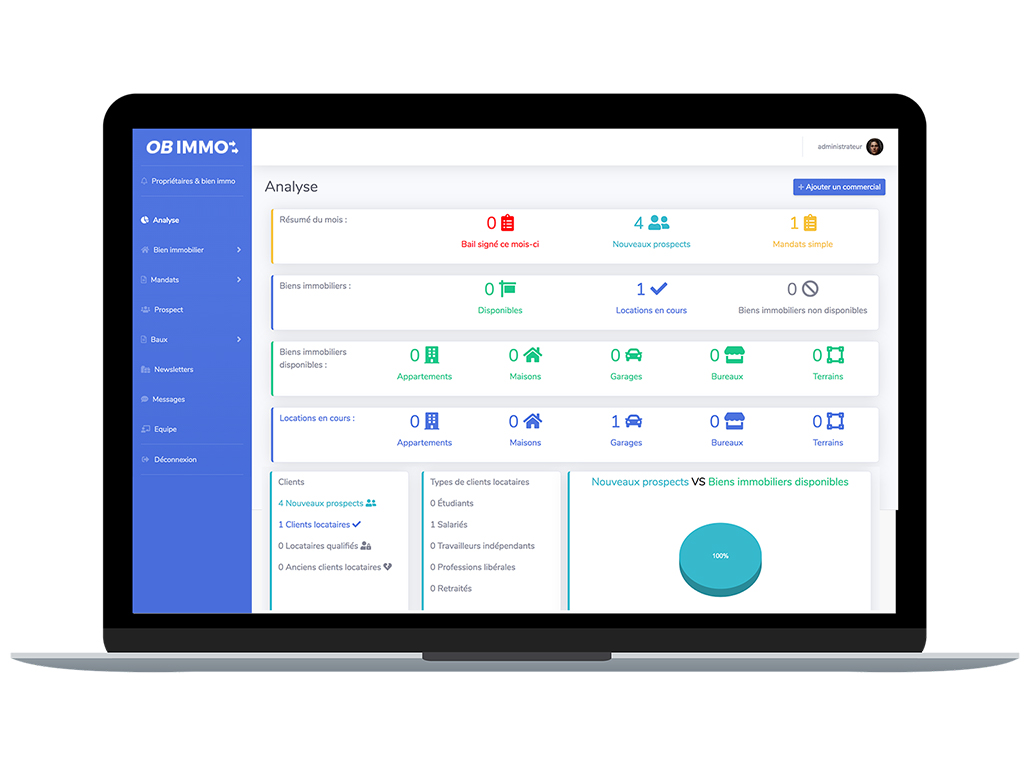Etape n°4 : Créer un avis d’échéance et une quittance de loyer sur le logiciel de gestion locative OB IMMO
Découvrez ici comment créer un avis d’échéance et une quittance de loyer sur le logiciel de gestion locative OB IMMO pour les transmettre à vos clients locataires.
Tutoriel – logiciel de gestion locative OB IMMO : créer et envoyer un avis d’échéance
Après avoir lié un locataire à un bien immobilier et donc généré un bail, vous avez la possibilité de créer un avis d’échéance pour l’envoyer au client locataire. Si les étapes citées n’ont pas été réalisées, cliquez ici pour revenir à la première étape du tutoriel. Pour cela, rendez-vous dans la rubrique ![]() .
.
Cliquez ensuite sur le bouton ![]() . Dans le formulaire, sélectionnez le locataire et le bien loué, la période concernée, la ville ainsi que la date du jour puis cliquez sur le bouton “Enregistrer”.
. Dans le formulaire, sélectionnez le locataire et le bien loué, la période concernée, la ville ainsi que la date du jour puis cliquez sur le bouton “Enregistrer”.
Retournez ensuite sur la rubrique ![]() . Vous obtenez ainsi la liste des avis d’échéance créés et vous pouvez les afficher (
. Vous obtenez ainsi la liste des avis d’échéance créés et vous pouvez les afficher (![]() ), les éditer (
), les éditer (![]() ) ou les supprimer (
) ou les supprimer (![]() ). Pour envoyer votre avis d’échéance au client locataire, vous devez tout d’abord le télécharger en pdf en cliquant sur le bouton
). Pour envoyer votre avis d’échéance au client locataire, vous devez tout d’abord le télécharger en pdf en cliquant sur le bouton ![]() . Ensuite, cliquez sur le bouton
. Ensuite, cliquez sur le bouton ![]() , ajoutez votre pièce jointe en PDF et envoyez votre message.
, ajoutez votre pièce jointe en PDF et envoyez votre message.
Tutoriel – logiciel immobilier : créer et envoyer une quittance de loyer
La création d’une quittance de loyer et similaire à la création d’un avis d’échéance. Rendez vous sur la rubrique ![]() et cliquez sur le bouton
et cliquez sur le bouton ![]() . Vous devez ainsi ajouter les informations suivantes avant d’enregistrer : le locataire et le bien loué, la période concernée, la date et le type de paiement, la ville et la date du jour.
. Vous devez ainsi ajouter les informations suivantes avant d’enregistrer : le locataire et le bien loué, la période concernée, la date et le type de paiement, la ville et la date du jour.
Ensuite, retournez sur la rubrique ![]() pour l’envoyer au client. Téléchargez le PDF (
pour l’envoyer au client. Téléchargez le PDF (![]() ) et transmettez le en pièce jointe à votre locataire en cliquant sur le bouton
) et transmettez le en pièce jointe à votre locataire en cliquant sur le bouton ![]() .
.
Lorsqu’un de vos clients règle un loyer et que vous avez créé la quittance, cela apparaît dans les écritures comptables. Pour y accéder, rendez-vous dans la rubrique ![]() du logiciel de gestion locative OB IMMO et cliquez sur le bouton afficher (
du logiciel de gestion locative OB IMMO et cliquez sur le bouton afficher (![]() ).
).
Etape n°5 : Créer une newsletter grâce au logiciel immobilier OB IMMO. Cliquez ici pour passer à la 5 ème étape du tutoriel.